网络管理实验指导书
- 格式:doc
- 大小:100.00 KB
- 文档页数:6

网络管理与维护实验指导书实验一:IP地址和MAC地址实验目的:掌握IP地址和MAC地址管理过程。
熟练操作IP地址的子网划分。
实验内容:1、IP信息查看工具---ipconfig第1步:开始—>运行—>输入CMD进入命令行模式。
第2步:查看本地TCP/IP基本配置信息。
现实本地计算机的IP地址、子网掩码、默认网关信息。
命令行模式下,输入“ipconfig”结果如图1。
图1 ipconfig第3步:查看本地TCP/IP详细配置信息。
现实的信息有计算机名称、网卡型号、网卡的物理地址、IP地址、子网掩码、默认网关、DNS服务器地址等。
命令行模式下输入ipconfig /all图2 ipconfig /all第4步:显示DNS 客户解析缓存的内容,包括从local Hosts 文件预装载的记录,以及最近获得的针对由计算机解析的名称查询的资源记录。
DNS 客户服务在查询配置的DNS 服务器之前使用这些信息快速解析被频繁查询的名称。
命令:ipconfig /displaydns图3 ipconfig /displaydns第5步:刷新并重设DNS 客户解析缓存的内容。
在DNS 故障排除期间,可以使用本过程从缓存中丢弃否定缓存项和任何其他动态添加项。
命令:ipconfig /flushdns 然后用/displaydns检查结果。
图5 ipconfig /flushdns第6步:如果计算机使用的是DHCPIpconfig /renew更新所有适配器(如果未指定适配器),或特定适配器(如果包含了Adapter 参数)的DHCP 配置。
该参数仅在具有配置为自动获取IP 地址的适配器的计算机上可用。
ipconfig /release发送DHCPRELEASE 消息到DHCP 服务器,以释放所有适配器(如果未指定适配器)或特定适配器(如果包含了Adapter 参数)的当前DHCP 配置并丢弃IP 地址配置。

《组网技术与网络管理》实验指导书————————————————————————————————作者:————————————————————————————————日期:实验一简单局域网组网一、实验目的:掌握局域网组网的技能。
本实验组建一个简单的局域网。
地埋位置比较接近的几台计算机通过双绞线和集线器或交换机连接起来,局域网就构成了,在计算机上进行配置,使用刚才建立的局域网实现文件和打印机共享。
实验中没有难度很大的环节,不过有3个关键的方面要注意。
第1就是计算机的网络设置要正确,网卡及协议的安装、网络属性的设置,这些都是要注意的;第2就是双绞线的制作,要选择正确的线序,并且保障其连通性;第3就是网络设备的位置的互连要正确。
二、实验设备:本次实验需要如下设备:PC:3台(已安装Windows 98操作系统).网卡:3块,包括其驱动程序。
双绞线:4根(3根直连线、1根交叉线)。
集线器或交换机:2台,没有具体的要求,只要能正常工作就可以了.三、实验步骤:1.网卡的安装由于网卡的安装种类很多,但它们的安装思路基本一样,在此只选择比较常用的NE2000系列兼容网卡进行讲解。
实验步骤如下:(1)首先单击“开始"按钮,从上弹出菜单中选择“设置”选项。
(2)在设置选项中选择“控制面板"。
(3)在“控制面板”中双击“网络"图标,进入“网络”设置窗口。
(4)在所示窗口中的“拔号网络适配器”,是用来通过拔号进入Internet 网.校园主要是通过网卡加入。
“拔号网络适配器”是Windows 98操作系统默认安装的虚拟设备,可能有的计算机上有,有的计算机上没有,对于加入校园网来说,没有影响。
(5)现在来添加网卡:单击“添加”按钮,选择“适配器”选项,然后单击右边的“忝加”按钮(一般情况下,当购买网卡时,服务商都会提供一张网卡的驱动磁盘),插入网卡的驱动磁盘,单击“从磁盘安装”按钮。
(6)在下拉选框中直接输入“A:\”或者“A:\Win98”,或者单击右边的“浏览"按钮,然后选择A盘或从A盘中选择Win98目录.(7)单击“确定”按钮,最后在网络配置窗口中,就会出现安装的网络适配器。
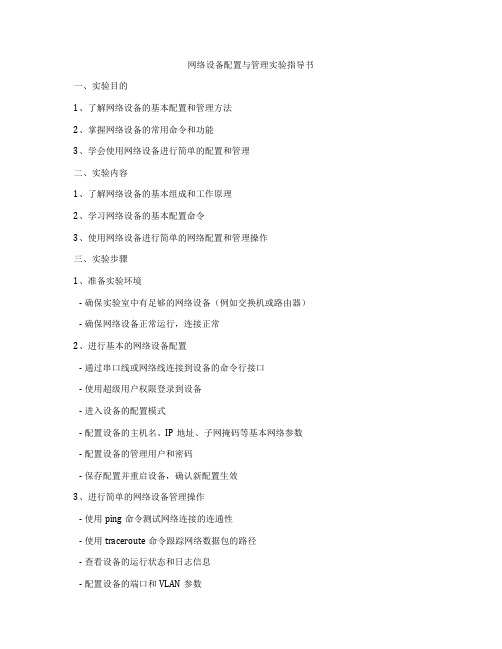
网络设备配置与管理实验指导书一、实验目的1、了解网络设备的基本配置和管理方法2、掌握网络设备的常用命令和功能3、学会使用网络设备进行简单的配置和管理二、实验内容1、了解网络设备的基本组成和工作原理2、学习网络设备的基本配置命令3、使用网络设备进行简单的网络配置和管理操作三、实验步骤1、准备实验环境- 确保实验室中有足够的网络设备(例如交换机或路由器) - 确保网络设备正常运行,连接正常2、进行基本的网络设备配置- 通过串口线或网络线连接到设备的命令行接口- 使用超级用户权限登录到设备- 进入设备的配置模式- 配置设备的主机名、IP地址、子网掩码等基本网络参数 - 配置设备的管理用户和密码- 保存配置并重启设备,确认新配置生效3、进行简单的网络设备管理操作- 使用ping命令测试网络连接的连通性- 使用traceroute命令跟踪网络数据包的路径- 查看设备的运行状态和日志信息- 配置设备的端口和VLAN参数四、注意事项1、在进行网络设备配置和管理操作时,一定要小心谨慎,避免误操作导致网络中断或数据丢失2、操作时要仔细阅读设备的操作手册,了解每条命令的含义和影响3、在实验过程中,可以向老师或助教请教,及时纠正错误的操作方式五、实验总结通过本次实验,理论基础和实际操作相结合。
通过实际动手配置和管理网络设备,对网络设备的工作原理和配置方法有了更加深入的了解。
希望同学们能够在以后的工作中能够灵活运用所学到的知识,做好网络设备的配置和管理工作。
六、拓展实验1、进阶配置和管理:除了基本配置和管理操作外,可以深入学习更多高级的网络设备配置和管理命令,例如路由器的静态路由配置、交换机的VLAN配置、以太网链路聚合等。
这些高级操作可以帮助实验者更好地理解网络设备的灵活性和强大功能,为今后实际工作提供更多的技能支持。
2、网络性能优化:可以通过实验进行网络性能优化和监控的相关操作,了解如何通过网络设备对网络性能进行监控、优化和故障排除。


实验一学习环境搭建一、实验目的及要求:1. 了解网络管理的基本功能。
2. 了解网络管理的基本模型和组成。
3. 了解在Eclipse中建立SNMP4J工程。
4. 了解SNMP服务的安装和配置方法。
二、实验任务:1.学会在windows xp中安装SNMP服务并配置SNMP代理2.学会建立SNMP4J的Java工程3.掌握命令行程序SnmpRequest的使用方法三、实验学时:4学时四、实验内容:SNMP网络管理定义了5种报文操作:GetRequest操作:用于管理进程从管理代理上面提取一个或者多个MIB参数值,这些参数都是在管理信息库中被定义的。
GetNextRequest操作:从管理代理上面提取一个或多个参数的下一个参数值。
SetRequest操作:设置管理代理的一个或多个MIB参数值。
GetResponse操作:管理代理返回一个或多个MIB参数值,它是前面三种操作中的响应操作。
Trap操作:这是管理代理主动向管理进程发出的报文,它标记出一个可能需要特殊注意的事件的发生,例如重新启动可能就会触发一个Trap陷阱。
团体(Community)也叫做共同体,利用SNMP团体可以将管理进程和管理代理分组,同一团体内的管理进程和管理代理才能互相通信,管理代理不接受团体之外的管理进程的请求。
在Windows操作系统中,一般默认团体名为“public”,一个SNMP管理代理可以是多个团体的成员。
要对安装Windows操作系统的计算机进行SNMP网络管理,则在该计算机上必须安装SNMP服务,Windows系统的SNMP的功能如下:工作在任何运行Windows、TCP/IP、IPX/SPX的计算机上;用主机名和IP地址识别管理工作站(报告和接收);处理来自SNMP管理系统的状态信息请求;在发生陷阱的时候,将陷阱报告给一个或者多个管理工作站。
1.1 Windows提供的网络管理功能为提供基于SNMP的Windows域服务器、Web服务器、数据库服务器以及电子邮件服务器的管理,Windows在推出TCP/IP-32 For Windows协议族时包含了一个SNMP服务软件,可以安装在Windows服务器或者工作站上,接收或者发送SNMP请求、响应或者通知。

网络管理与配置实验指导书样本网络管理是提高网络安全性、可靠性的技术保证,也是提高网络效益的一种方式,其目的在于最大限度地增加网络的安全可用时间,提高网络各单元的利用率、性能、服务质量、安全性和效益,简化混合网络环境下的管理,降低网络运行成本,提供网络建设的依据。
网络管理采用高级的网络技术,分析整个网络以及网络节点的运行状况,可以集成更多厂商的网络管理软件和技术,同时支持多方面厂商的软件和硬件。
第1节网络管理的原理及协议学习网络管理首先应对网络管理的基础知识有一定了解和认识,下面分别就网络管理的原理和简单网络管理协议(SNMP)进行介绍。
一、网络管理原理在分布式网络环境中,网络上各个节点在地理位置上是彼此独立的,同时又共同存在于一个互联的网络上。
网络上的各个节点就是网络管理的对象,例如网络上的路由器、交换机、服务器和客户机等。
对于上述的网络节点,可以通过网络管理工作站收集网路节点的运行数据,在管理工作站上对它们进行管理。
网络管理工作站上安装有基于图形的网络管理程序,这些程序可以收集网络上的数据、发现网络上的节点、控制网络节点上相关的应用等功能。
网络节点是网络管理中被管理的对象,网络节点上可以安装有向网络管理工作站提供数据的地理程序以及网络标准组织定义的网络管理服务。
国际标准化组织(ISO)在ISO/IEC7498-4中定义并描述了开放系统互连(OSI)模型的术语和概念,提出了一个基于OSI的管理结构并描述了OSI管理应有的行为。
OSI管理框架(OSI Management Framework)中对网络管理的功能进行了定义,要求网络管理厂商提供五种功能,这些功能经常称为特定管理功能域(Specific Management Functional Areas,SMFA)。
1.网络故障管理:包括网络状况检查、告警、预报,并提供故障产生后的处理,改善系统对故障出现后的响应和处理能力。
2.网络配置和变化管理:对网络配置状况进行收集和整理,当配置变化时能够更新收集上来的数据,同时也包含了对配置的中心控制功能。
《网络安全管理课程设计》实训实验指导书实验一学习网络安全相关法律法规实验目的:学习网络安全相关法律法规实验步骤:1.上网搜索网络安全相关法律法规;2.学习:●《互联网上网服务营业场所管理条例》●《互联网电子公告服务管理规定》●《计算机病毒防治管理办法》●《中华人民共和国计算机信息系统安全保护条例》●《互联网信息服务管理办法(国务院令第292号)》●《计算机信息网络国际联网安全保护管理办法》●《关于维护互联网安全的决定》●《中华人民共和国刑法(摘录):第二百八十五条第二百八十六条第二百八十七条》实验二常用攻击协议的原理验证一、ARP欺骗背景描述:流经主机A和主机C的数据包被主机D使用ARP欺骗进行截获和转发。
流经主机E(172.16.0.2接口)和主机F的数据包被主机B(172.16.0.1接口)使用ARP欺骗进行截获和转发。
环境拓扑图如下:原理:ARP表是IP地址和MAC地址的映射关系表,任何实现了IP协议栈的设备,一般情况下都通过该表维护IP地址和MAC地址的对应关系,这是为了避免ARP解析而造成的广播数据报文对网络造成冲击。
ARP表的建立一般情况下是通过二个途径:1、主动解析,如果一台计算机想与另外一台不知道MAC地址的计算机通信,则该计算机主动发ARP请求,通过ARP协议建立(前提是这两台计算机位于同一个IP子网上);2、被动请求,如果一台计算机接收到了一台计算机的ARP请求,则首先在本地建立请求计算机的IP地址和MAC地址的对应表。
因此,针对ARP表项,一个可能的攻击就是误导计算机建立正确的ARP表。
根据ARP协议,如果一台计算机接收到了一个ARP请求报文,在满足下列两个条件的情况下,该计算机会用ARP请求报文中的源IP地址和源MAC地址更新自己的ARP缓存:1、如果发起该ARP请求的IP地址在自己本地的ARP缓存中;2、请求的目标IP地址不是自己的。
举例说明过程:假设有三台计算机A,B,C,其中B已经正确建立了A和C计算机的ARP 表项。
网络设备管理与配置实验指导书实验设备和工具:1. 路由器(Router)2. 交换机(Switch)3. 电脑(Computer)4. 网线(Ethernet Cable)实验步骤:1. 连接设备a. 将路由器和交换机用网线连接起来,确保连接正常。
b. 将电脑用网线连接到交换机上。
2. 配置路由器a. 打开电脑,使用网线连接到路由器的管理端口,打开浏览器,输入路由器的管理地址,登录路由器管理界面。
b. 进入路由器管理界面后,进行基本的网络配置,包括设置路由器的IP地址、子网掩码、网关等。
c. 配置路由器的局域网和外网设置,包括DHCP服务、NAT转换等。
3. 管理交换机a. 打开电脑,使用网线连接到交换机上,打开浏览器,输入交换机的管理地址,登录交换机管理界面。
b. 进入交换机管理界面后,进行基本的网络配置,包括设置交换机的IP地址、子网掩码、网关等。
c. 配置交换机的端口设置,包括VLAN划分、STP协议配置等。
4. 测试网络a. 配置完成后,使用电脑进行网络测试,包括ping命令测试路由器和交换机的连通性。
b. 进行局域网内部和外部网络的通信测试,验证网络配置是否正确。
备注:在进行实验时,请务必遵循网络设备的操作手册和规范,避免造成网络设备的损坏或网络故障。
同时,学生在进行实验时应加强自我意识,提高安全意识,确保操作安全。
在网络设备管理与配置实验中,除了上述基本的操作步骤外,还可以通过以下内容进一步深入学习和实践:5. 安全设置a. 设置路由器和交换机的管理密码,加强设备的安全性。
b. 配置访问控制列表(ACL),限制网络流量和访问权限。
c. 配置防火墙规则,保护网络免受外部攻击。
6. 虚拟专用网络(VPN)配置a. 学习如何配置路由器实现VPN功能,实现安全的远程访问和连接。
b. 配置VPN客户端,尝试在外部网络环境下访问局域网资源。
7. 高级网络协议配置a. 配置路由器的动态路由协议,如OSPF或EIGRP,实现路由器间的动态路由更新。
《计算机网络管理》实验报告书专业班级网络工程083班学号089074375姓名张涛指导教师李乔安徽工业大学计算机学院《网管技术》实验指导书一.实验总学时(课外学时/课内学时):10开实验个数: 2二.适用专业:计算机专业三.考核方式及办法:在规定实验时间内完成实验要求,依据实验过程、实验结果和实验报告综合考核。
四.配套的实验教材或指导书:自编实验指导书五. 实验项目:实验一Windows下的SNMP1、实验目的了解Windows2000 SNMP服务功能配置方法,使用Windows2000 SNMP服务实现简单的SNMP服务功能,基本掌握snmputil工具的用法,理解SNMP工作原理2、实验工具及环境Windows2000系统网络环境或单机,snmputil工具软件。
3、实验计划学时4学时上机。
4、实验内容及操作步骤⑴阅读Windows2000 提供的帮助文档,了解Windows2000提供的SNMP服务功能及其配置方法,有关命令。
⑵安装Windows2000 SNMP服务功能,熟悉其安装过程和要点。
⑶配置Windows2000 SNMP服务管理站和代理。
安装并配置SNMP服务器的过程:打开"控制面板-〉添加/删除程序",选择"添加/删除Windows组件",接着在随后弹出的"Windows组件"中选择"管理和监视工具",点击下面的"详细信息",在弹出的一个 "管理和监视工具"的对话框中选择"简单网络管理协议SNMP",确定后点击"下一步"就可以安装SNMP服务器了。
安装成功后在"控制面板-〉管理工具-〉服务"中能看见SNMP服务已经启动,双击"SNMP service"就可以对其属性进行配置,通常情况下使用系统默认的配置即可,大家要记住默认情况下团体名为public。
网络设备配置与管理实验指导书一、实验目的本实验旨在帮助学生掌握网络设备的基本配置与管理技能,包括路由器、交换机等网络设备的基本配置、网络设备的远程管理以及网络设备的故障排除等内容。
二、实验环境1. 实验设备:路由器、交换机等网络设备2. 实验软件:SecureCRT、Putty等远程管理软件3. 实验网络:局域网三、实验内容1. 网络设备的基本配置1.1 路由器的基本配置1.2 交换机的基本配置1.3 VLAN的配置与管理2. 网络设备的远程管理2.1 使用Telnet远程管理路由器2.2 使用SSH远程管理路由器2.3 使用Web界面远程管理路由器2.4 使用SNMP进行网络设备的监控与管理3. 网络设备的故障排除3.1 使用ping命令排查网络连通性问题 3.2 使用tracert命令排查网络路径问题 3.3 使用show命令查看网络设备状态信息3.4 使用debug命令排查网络故障四、实验步骤1. 网络设备的基本配置1.1 连接路由器或交换机,使用console线缆通过串口连接至设备1.2 进入设备的命令行界面,通过命令行配置设备的基本信息,如IP地址、子网掩码、默认网关等1.3 配置设备的主机名、密码、SSH密钥等安全设置1.4 配置交换机的VLAN信息,包括VLAN的创建、端口的划分等2. 网络设备的远程管理2.1 使用Telnet远程管理路由器,通过SecureCRT等软件连接至路由器,并进行远程管理操作2.2 使用SSH远程管理路由器,配置路由器的SSH服务,并通过Putty等软件连接至路由器进行远程管理2.3 使用Web界面远程管理路由器,通过浏览器访问路由器的Web管理界面,并进行相关配置操作2.4 使用SNMP进行网络设备的监控与管理,配置路由器的SNMP服务,并使用SNMP软件对网络设备进行监控与管理3. 网络设备的故障排除3.1 使用ping命令排查网络连通性问题,通过ping命令测试设备之间的连通性,并分析网络连通性问题3.2 使用tracert命令排查网络路径问题,通过tracert命令跟踪数据包的路径,分析网络路径问题3.3 使用show命令查看网络设备状态信息,通过show命令查看设备的状态信息,分析网络设备的工作状态3.4 使用debug命令排查网络故障,通过debug命令对设备进行调试,分析网络故障的原因五、实验总结通过本次实验,学生将掌握网络设备的基本配置与管理技能,包括路由器、交换机等网络设备的基本配置、远程管理以及故障排除等内容。
实验一学习环境搭建一、实验目的及要求:1. 了解网络管理的基本功能。
2. 了解网络管理的基本模型和组成。
3. 了解在Eclipse中建立SNMP4J工程。
4. 了解SNMP服务的安装和配置方法。
二、实验任务:1.学会在windows xp中安装SNMP服务并配置SNMP代理2.学会建立SNMP4J的Java工程3.掌握命令行程序SnmpRequest的使用方法三、实验学时:4学时四、实验内容:1.3 建立SNMP4J的Java工程SNMP4J是基于Java语言的SNMP实现,可以在Eclipse等Java集成开发环境中建立一个SNMP4J的工程,从而建立开发、测试和跟踪运行的Java环境,便于后续章节中SNMP 协议知识的学习。
在Eclipse中建立SNMP4J工程有以下几个步骤。
(1) 安装Java环境JDK,JDK可以到http://java. sun. com/javase/downloads/index.jsp下载。
(2) 下载并解压缩Eclipse,Eclipse可以到www. eclipse. org下载。
(3) 双击Eclipse图标,运行Eclipse,选择File—New—Project命令,弹出New Project 对话框,如图3-8所示,选择Java Project选项,然后单击Next按钮,进行下一步操作。
(4) 在转换后的New Java Project对话框中,输入新建Java工程的名称,如“SNMP”,其他采用默认选项,然后单击Next按钮,进行下一步操作,如图3-9所示。
(5) 在转换后的New Java Project对话框中选择默认设置,然后单击Finish按钮,完成新的Java工程的创建,如图3-10所示。
(6) 在新建的Java工程中,选择File—New—Folder命令,建立一个新的文件夹,用来存放Eclipse自动编译后生成的二进制类文件,例如名字为“build",如图3-11所示。
然后单击Finish按钮,完成文件夹的创建。
(7) 解压缩SNMP4J软件包,将源码目录和库文件(jar文件)通过资源管理器复制到新建的Java工程目录下,如图3-12所示。
(8) 选中新建的Java工程,选择Project—Properties命令,在弹出的Properties for SNMP 对话框中选择Java Build Path选项,在Source选项卡中的Default output folder文本框中输入“SNMP\build”,注意,“SNMP”为新建Java工程的名字,而“build”为新建文件夹的名字,如图3-13所示。
(9) 在Properties for SNMP对话框中,打开Libraries选项卡,看到需要的库只有Java 运行环境的基本库,没有SNMP4J需要的log4j.jar,单击Add Library按钮,如图3-14所示。
(10) 在弹出的Add Library对话框中选择User Library选项,然后单击Next按钮,进行下一步操作,如图3-15所示。
(11) 在转换后的Add Library对话框中,单击User Libraries按钮,如图3-16所示。
(12) 在弹出的对话框中,单击New按钮,如图3-17所示。
(13) 在弹出的New User Library对话框中,输入用户库的名称,如“log4j”,然后单击OK按钮,完成用户库的建立,如图3-18所示。
(14) 选中新建的用户库log4j,然后单击Add JARs按钮,选择新建Java工程所在文件夹下库文件所在目录中的库文件log4j.jar,如图3-19所示。
(15) 选中新建的用户库log4j前面的复选框,然后单击Finish按钮。
(16) 在Properties for SNMP对话框中,单击OK按钮,完成对新建Java工程属性设置。
实验二使用网络实用程序监视网络运行状况一、实验目的及要求:1. 掌握Windows系统命令行方式的使用技巧。
2. 掌握Windows系统常用网络实用程序的使用方法。
3. 能够使用Windows系统常用网络实用程序监视网络运行状况。
二、实验任务:1. 检查链路是否工作正常2. 测试对方计算机MAC地址3. 实现IP地址和MAC地址绑定4. 设置并查看当前计算机的TCP/IP参数5. 查询域名信息6. 使用net命令查看工作组信息三、实验学时:2学时四、实验内容:相对于图形化方式而言,采用命令行方式进行主机管理简单易用、灵活方便,在Windows 系统中提供了对命令行的支持和相应的网络实用程序,使用其诊断网络故障和进行网络维护是最基本和最方便的一种方法。
1. 命令行的使用(1)进入命令行模式命令行工具是运行在cmd.exe命令解释程序的提示符下的,要打开命令提示符,常用的方法如下:点击“开始”→“运行”→输入“cmd”并按回车键。
点击“开始”→“程序”→“附件”→“命令提示符”(2)命令行中的使用技巧Windows系统在命令行方式中附带了一些特别功能,以提高管理员的操作效率:①在命令行查看帮助Windows系统对相应命令提供了比较完备的帮助信息,要获得某命令的帮助信息,可以在命令行模式下,输入“CommandName /?”②自动记忆功能已经在命令提示符下输入的多条命令会在系统中自动记录下来,当调用前面或后面的命令时,只需要按键盘上的“↑”和“↓”两个方向键即可。
③快捷键的使用“Esc”键可以清除当前光标所在的那行命令。
“F7”键以图形列表框形式显示曾经输入的命令,可以通过“↑”和“↓”进行选择。
每个曾经输入的命令前面都有一个编号。
“F9”键会提示输入曾经命令的编号,输入后就可以直接运行该命令。
“Ctrl+C”键可以终止命令运行。
“Alt+F7”键可以删除保存命令的历史记录。
2. Ping命令简单的说,Ping就是一个测试程序,如果Ping运行正确,大体上就可以排除网络访问层、网卡、Modem的输入输出线路、电缆和路由器等存在的故障,从而减小了问题的范围。
但由于可以自定义所发数据报的大小及无休止的高速发送,Ping也被某些别有用心的人作为DDOS(拒绝服务攻击)的工具,例如许多大型的网站就是被黑客利用数百台可以高速接入互联网的电脑连续发送大量Ping数据报而瘫痪的。
Ping命令的基本使用格式是:ping IP地址或主机名Ping命令后还可以有其他的参数,下面对常用的几个参数进行说明。
-t:连续对IP地址执行Ping命令,直到被用户以Ctrl+C中断。
-a:以IP地址格式显示目标主机网络地址-n count:指定要Ping多少次,具体次数由count来指定,默认值为4。
-l size:指定Ping命令中发送的数据长度,默认值是32字节。
3. ARP命令ARP是一个重要的TCP/IP协议,并且用于确定对应IP地址的网卡物理地址。
ARP命令主要用来查看本地计算机或另一台计算机的ARP高速缓存中的当前内容。
此外,利用ARP 命令,也可以用人工方式输入静态的网卡物理/IP地址对,有助于减少网络上的信息量。
按照缺省设置,ARP高速缓存中的项目是动态的,每当发送一个指定地点的数据报且高速缓存中不存在当前项目时,ARP便会自动添加该项目。
一旦高速缓存的项目被输入,它们就已经开始走向失效状态。
ARP命令后还可以有其他的参数,下面对常用的几个参数进行说明。
arp -a或arp –g:用于查看高速缓存中的所有项目。
-a和-g参数的结果是一样的,多年来-g一直是UNIX平台上用来显示ARP高速缓存中所有项目的选项,而Windows用的是arp -a(-a可被视为all,即全部的意思),但它也可以接受比较传统的-g选项。
arp –a IP:如果有多个网卡,那么使用arp -a加上接口的IP地址,就可以只显示与该接口相关的ARP缓存项目。
arp -s IP 物理地址:可以向ARP高速缓存中人工输入一个静态项目。
该项目在计算机引导过程中将保持有效状态,或者在出现错误时,人工配置的物理地址将自动更新该项目。
arp -d IP:使用本命令能够人工删除一个静态项目。
4. Netstat命令Netstat命令有助于我们了解网络的整体使用情况。
它可以显示当前正在活动的网络连接的详细信息,例如显示网络连接、路由表和网络接口信息,可以让用户得知目前总共有哪些网络连接正在运行。
netstat –n:显示所有已建立的有效连接。
netstat –s:本选项能够按照各个协议分别显示其统计数据。
如果应用程序(如Web浏览器)运行速度比较慢,或者不能显示Web页之类的数据,那么我们就可以用本选项来查看一下所显示的信息。
我们需要仔细查看统计数据的各行,找到出错的关键字,进而确定问题所在。
netstat –e:本选项用于显示关于以太网的统计数据。
它列出的项目包括传送的数据报的总字节数、错误数、删除数、数据报的数量和广播的数量。
这些统计数据既有发送的数据报数量,也有接收的数据报数量。
这个选项可以用来统计一些基本的网络流量)。
netstat –r:本选项可以显示关于路由表的信息,除了显示有效路由外,还显示当前有效的连接。
netstat –a:本选项显示一个所有的有效连接信息列表,包括已建立的连接(ESTABLISHED),也包括监听连接请求(LISTENING)的那些连接。
5. Net Services许多服务使用的网络命令都以“net”开头。
使用net命令可以轻松的管理本地或者远程计算机的网络环境,完成各种服务程序的运行和配置,也可进行用户管理和登陆管理等。
要看到所有可用的net命令的列表,可以在命令提示行键入“net /?”。
在命令行键入“net help command”,可以在命令行获得net命令的语法帮助。
例如,关于net accounts命令的帮助信息,可键入“net help accounts”。
所有net命令都接受/y(是)和/n(否)命令行选项。
例如,net stop server命令将提示用户确认停止所有依赖的服务器服务,而net stop server /y通过自动回答“是”而无需确认并关闭服务器服务。
如果服务名包含空格,需使用引号将文本引起来。
6. PathPing命令该路由跟踪命令结合了ping和tracert命令的功能,可提供这两个命令都无法提供附加信息。
经过一段时间pathping命令将数据包发送到最终目标位置途中经过的每个路由器,然后根据从每个跃点返回的数据包统计结果。
因为pathping显示指定的所有路由器和链接的数据包的丢失程度,所以用户可据此确定引起网络问题的路由器或链接。
pathping命令的基本使用格式是:pathping IP地址或主机名实验三使用系统监视工具监视网络性能一、实验目的及要求1. 了解网络的性能指标和网络性能的测量方法。